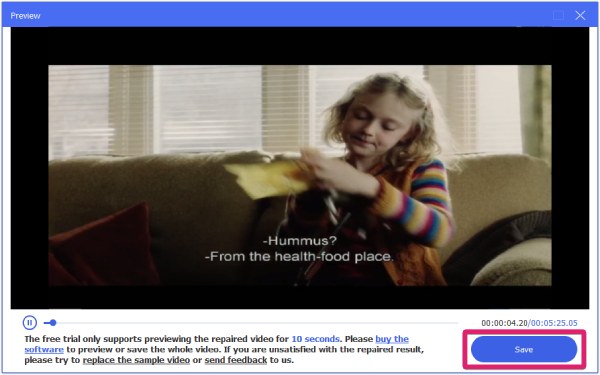- Βίντεο
- Blu-ray / DVD
- Χρησιμότητα
-
Δωρεάν Εργαλεία
- δωρεάν online
- Free Online Remover Watermark
- κατάστημα
- Πόρος
ΟΔΗΓΟΣ ΧΡΗΣΤΗ
Βήμα 1 Εισαγωγή κατεστραμμένου βίντεο
Αφού εγκαταστήσετε αυτό το λογισμικό επισκευής βίντεο, ξεκινήστε το πρόγραμμα στην επιφάνεια εργασίας σας και κάντε κλικ στο κουμπί "+" για να εισαγάγετε το κατεστραμμένο αρχείο βίντεο (MP4, 3GP, AVI και MOV). Το βίντεο μπορεί να καταστραφεί από μεταφορά, τρομερή κωδικοποίηση, λάθη λήψης κ.λπ.
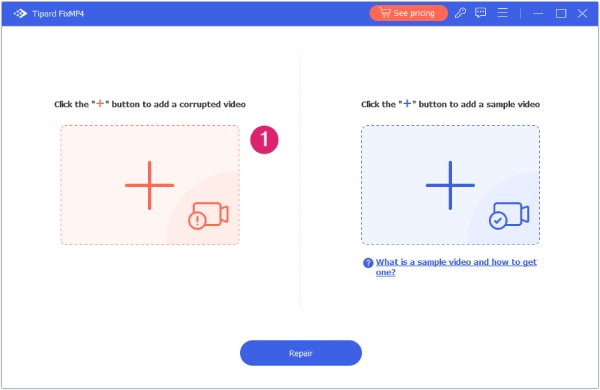
Βήμα 2 Ανεβάστε ένα δείγμα βίντεο
Προσθέστε ένα δείγμα βίντεο με δυνατότητα αναπαραγωγής στη δεξιά πλευρά κάνοντας κλικ στο κουμπί "+". Μπορείτε να κινηματογραφήσετε ένα με την ίδια συσκευή που χρησιμοποιήσατε για το κατεστραμμένο βίντεο ή να βρείτε ένα στο Διαδίκτυο με τον ίδιο κωδικοποιητή με το κατεστραμμένο αρχείο βίντεο.
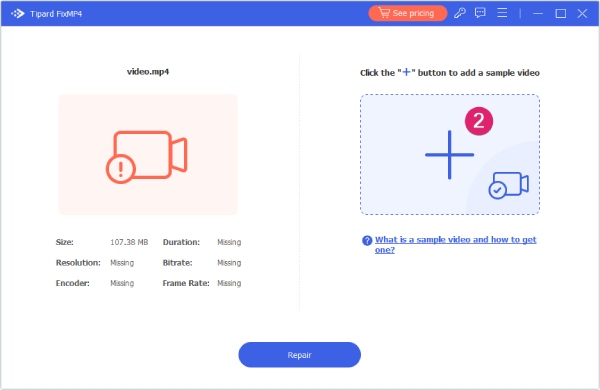
Σημείωση: Μπορείτε να λάβετε υψηλότερο ποσοστό επιτυχίας εάν το δείγμα βίντεο και το κατεστραμμένο αρχείο βίντεο έχουν τον ίδιο κωδικοποιητή, μορφή, διάρκεια, ρυθμό bit, ανάλυση, ρυθμό καρέ κ.λπ.
Βήμα 1 Ξεκινήστε την επισκευή
Κάντε κλικ στο επισκευή κουμπί μετά τη μεταφόρτωση βίντεο. Το Tipard FixMP4 θα ξεκινήσει αμέσως να διορθώνει το βίντεό σας.
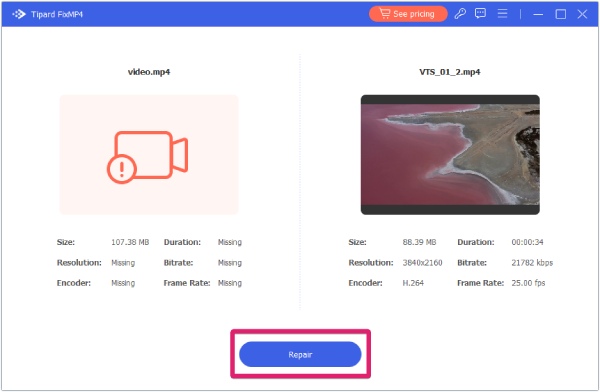
Βήμα 2 Προεπισκόπηση του Διορθωμένου βίντεο
Μόλις επιδιορθωθεί το βίντεο, μπορείτε να δείτε ότι οι πληροφορίες βίντεο που λείπουν είναι πίσω. Εν τω μεταξύ, κάντε κλικ στο Προβολή κουμπί για να ελέγξετε εάν το βίντεο έχει επισκευαστεί σωστά.
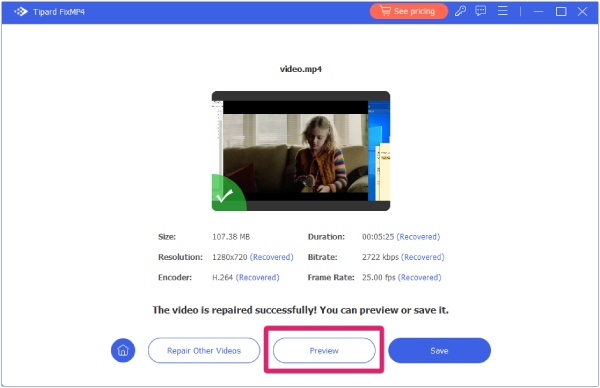
Βήμα 3 Κατεβάστε το Βίντεο
Εάν είστε ικανοποιημένοι με το αποτέλεσμα μετά την προεπισκόπηση του, κάντε κλικ στο Αποθήκευση κουμπί για λήψη του βίντεο.